Змест
У гэтым артыкуле вы знойдзеце 4 бясплатныя рукапісныя курсіўныя шрыфты для Adobe Illustrator, Photoshop або любых іншых праграм. Вам не трэба ствараць уліковыя запісы або падпісвацца, проста спампуйце, усталюйце і выкарыстоўвайце іх.
Выбар правільнага шрыфта вельмі важны для дызайну, і розныя шрыфты выкарыстоўваюцца для розных мэтаў. Курсіўныя шрыфты папулярныя для выкарыстання ў святочным дызайне, падарункавых картах, афармленні меню і г.д., таму што яны ствараюць нотку цяпла і клопату.
Сезон адпачынкаў! Я распрацоўваў некалькі індывідуальных паштовак для сваёй сям'і і сяброў, і я вырашыў таксама наладзіць шрыфты, каб зрабіць іх асаблівымі. Абмен - гэта любоў, таму я хацеў бы падзяліцца з вамі гэтымі шрыфтамі, якія я стварыў.
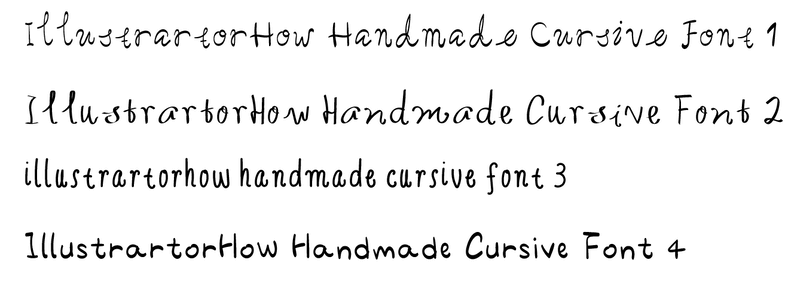
Калі яны вам падабаюцца, не саромейцеся спампоўваць іх і выкарыстоўваць свой улюбёны для святочнага дызайну!
І так, яны бясплатныя як для асабістага, так і для камерцыйнага выкарыстання!
Атрымаць зараз (спампаваць бясплатна)Фармат шрыфта OTF (OpenType), які дазваляе змяняць памер сімвалаў без страты іх якасці.
Не ведаеце, як усталяваць шрыфты? Праверце кароткае кіраўніцтва ніжэй.
Даданне шрыфтоў у Adobe Illustrator & Як карыстацца
Пасля загрузкі шрыфтоў выканайце наступныя дзеянні, каб усталяваць і выкарыстоўваць іх.
Заўвага: усе скрыншоты зроблены з версіі Adobe Illustrator CC 2022 для Mac. Windows ці іншыя версіі могуць выглядаць інакш.
Крок 1: Знайдзіцезагружаны файл на вашым кампутары, пстрыкніце двойчы, каб распакаваць папку.

Крок 2: Перайдзіце ў распакаваную папку і двойчы пстрыкніце, каб выбраць шрыфт, які вы хочаце выкарыстоўваць у Adobe Illustrator.
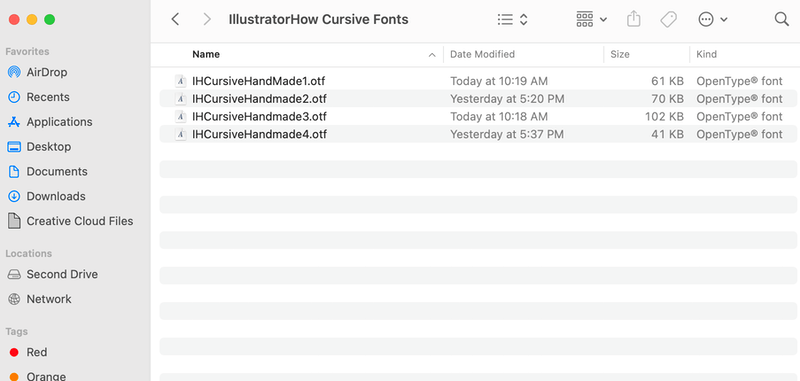
Крок 3: Націсніце Усталяваць шрыфт .
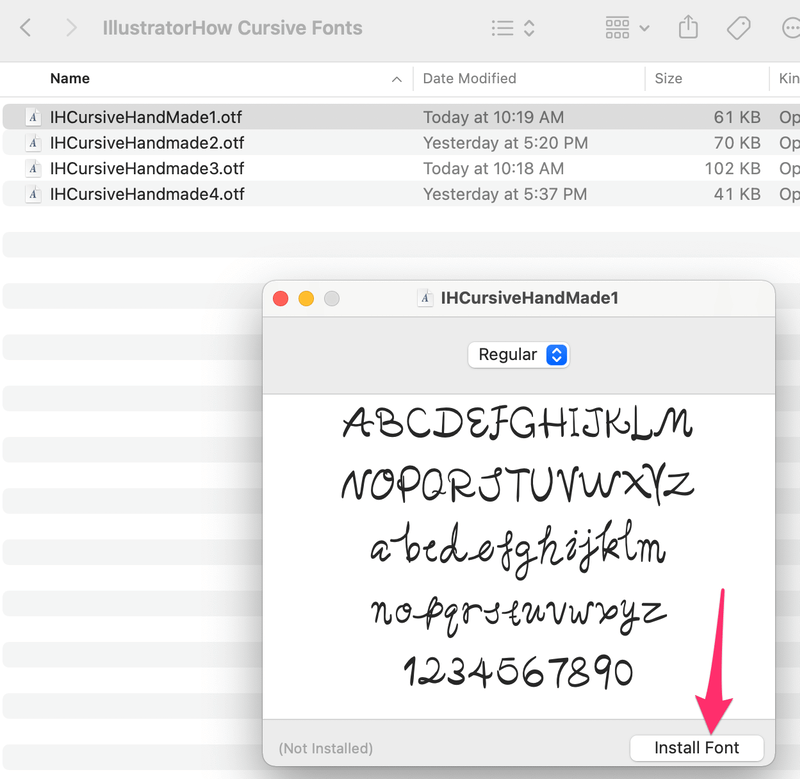
Цяпер вы можаце выкарыстоўваць шрыфты ў Illustrator, Photoshop або іншых праграмах Adobe. Проста дадайце тэкст у дакумент і абярыце шрыфт на панэлі "Сімвалі". У якасці прыкладу возьмем Adobe Illustrator.
Калі вы хочаце змяніць шрыфт на IHCursiveHandmade 1.
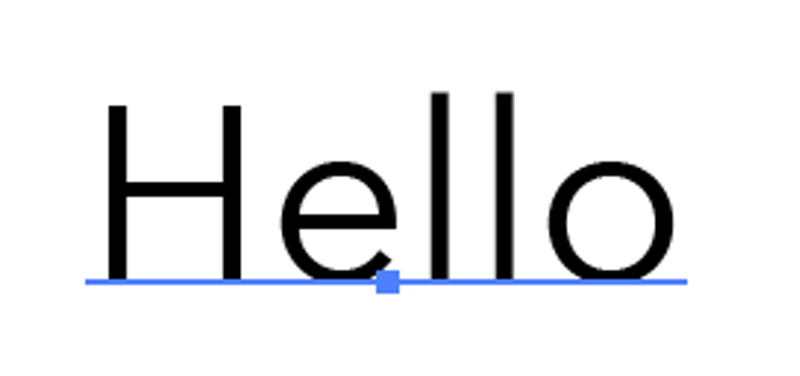
Вылучыце тэкст і перайдзіце да панэлі Сімвалы . Увядзіце назву шрыфта ў радок пошуку, і вы павінны ўбачыць опцыю шрыфта. Фактычна, калі вы ўводзіце першыя літары назвы шрыфта, ён ужо павінен паказваць опцыю. Проста націсніце на яго, і шрыфт зменіцца.
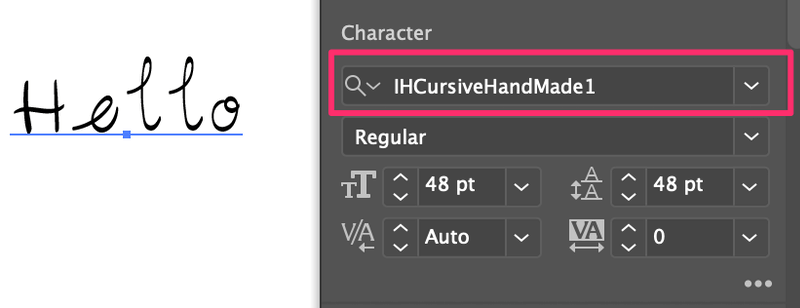
Вы таксама можаце змяніць колер шрыфта на панэлі "Знешні выгляд" або наладзіць стыль сімвалаў, напрыклад, кернінг і іншыя параметры інтэрвалу на панэлі.
Спадзяюся, мае курсіўныя шрыфты спатрэбяцца для вашага дызайну. Дайце мне ведаць, як вам гэта падабаецца, ці ўзнікнуць праблемы з выкарыстаннем шрыфтоў.

